En esta guía, te mostraré cómo utilizar las Herramientas para desarrolladores de Chrome para personalizar y resolver problemas comunes de diseño y desbordamiento en sitios web. Utilizando un ejemplo sencillo compuesto por HTML y CSS , aprenderás a establecer correctamente la altura de los elementos y a eliminar las barras de desplazamiento innecesarias. Las herramientas de desarrollo te permitirán trabajar directamente en el navegador y realizar cambios inmediatos. ¡Empecemos ahora mismo!
Conclusiones clave
- Flexbox te ayuda a diseñar maquetaciones de forma eficiente.
- La altura de los elementos debe ajustarse correctamente para evitar problemas de desbordamiento.
- El margen y el relleno pueden dar lugar a barras de desplazamiento no deseadas, que pueden solucionarse con sencillos ajustes.
Instrucciones paso a paso
Comprobar el diseño y realizar ajustes
Para empezar, abra el sitio web en Chrome e inicie las Herramientas para desarrolladores. Para ello, haz clic con el botón derecho en la página y selecciona "Explorar" o simplemente pulsa F12. A continuación, ve a la pestaña "Elementos" para ver la estructura del código HTML.
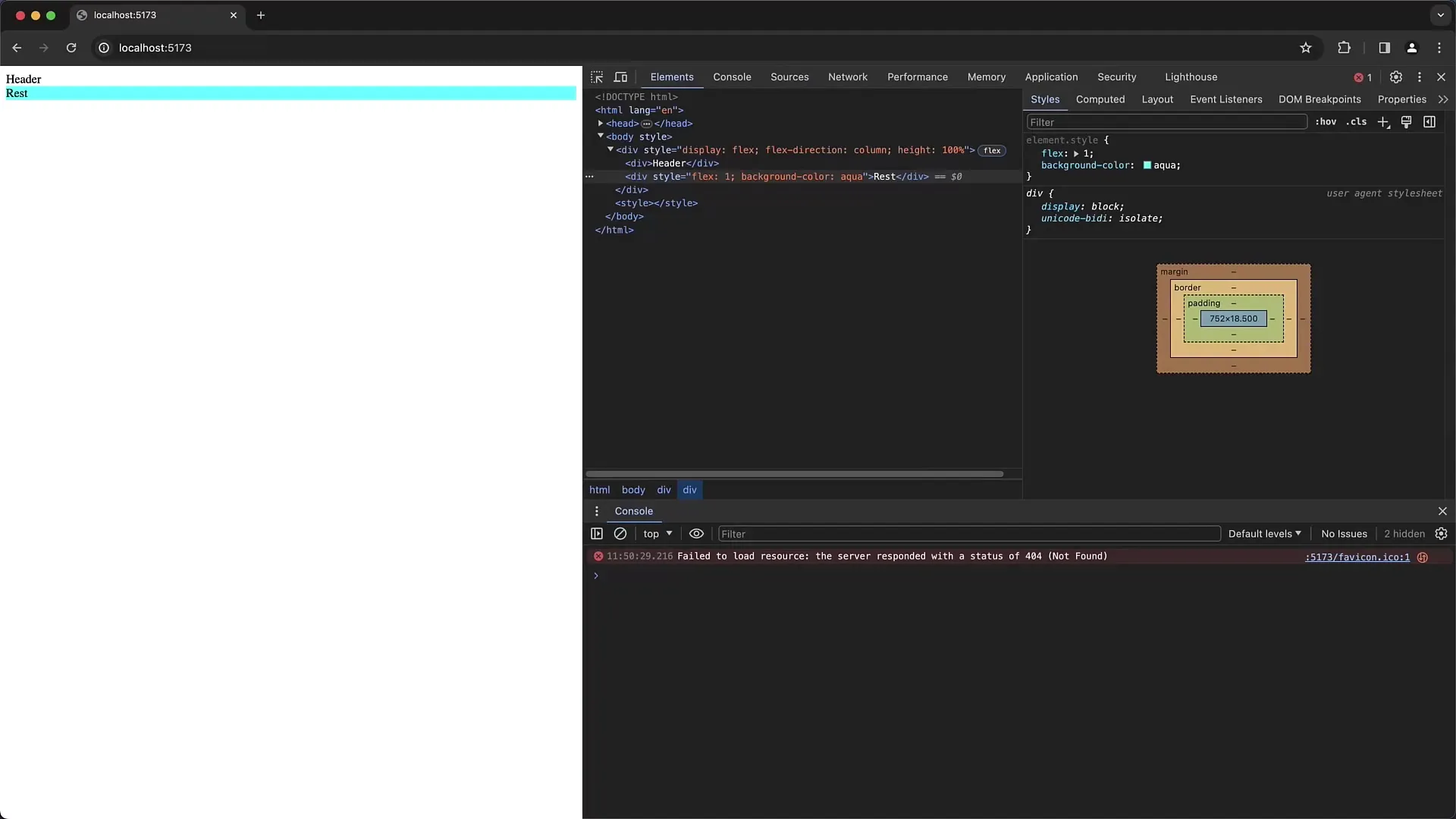
En primer lugar, echa un vistazo al div principal que contiene el diseño flexbox. Esta es el área donde puedes establecer la configuración de flexbox. Comprueba que display: flex; se aplica correctamente y que el div restante, que utiliza flex 1, tiene espacio suficiente en el diseño.
Aquí puedes ver que el div restante tiene sólo 18,5 píxeles de altura, que es demasiado poco para el espacio deseado. Esta altura debe ajustarse en consecuencia para que se utilice todo el espacio disponible.
Ajuste la altura de los elementos padre
Para que el div de descanso ocupe toda la altura de la página, debes ajustar la altura de los elementos padre, incluidos body y html, al 100%. Vuelve a los estilos y ajusta la altura del body al 100%.
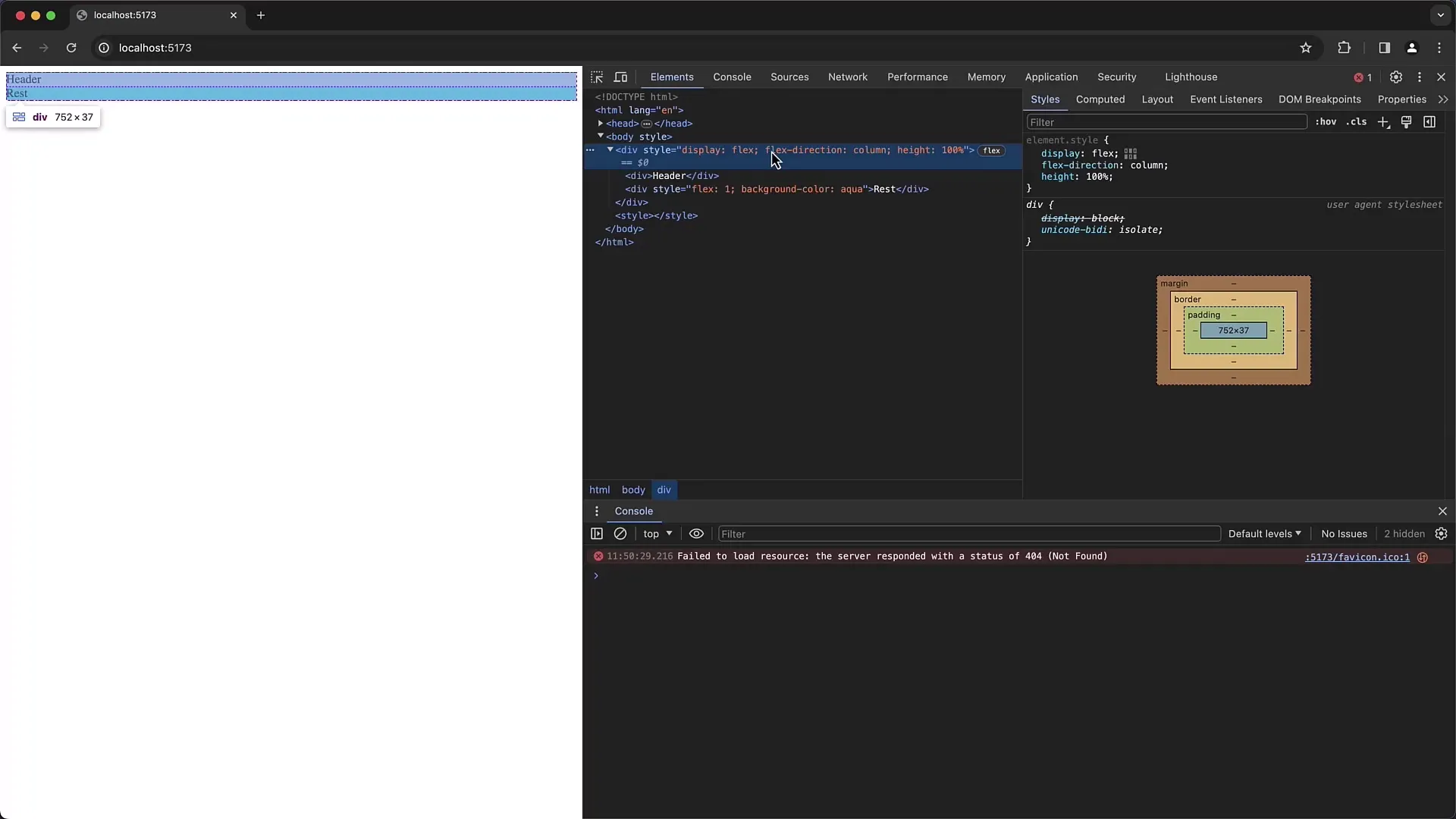
Verás que todavía no ha cambiado nada. Lo que también tienes que comprobar es que la etiqueta html también tiene una altura del 100%. Este es un prerrequisito importante para que todo funcione.
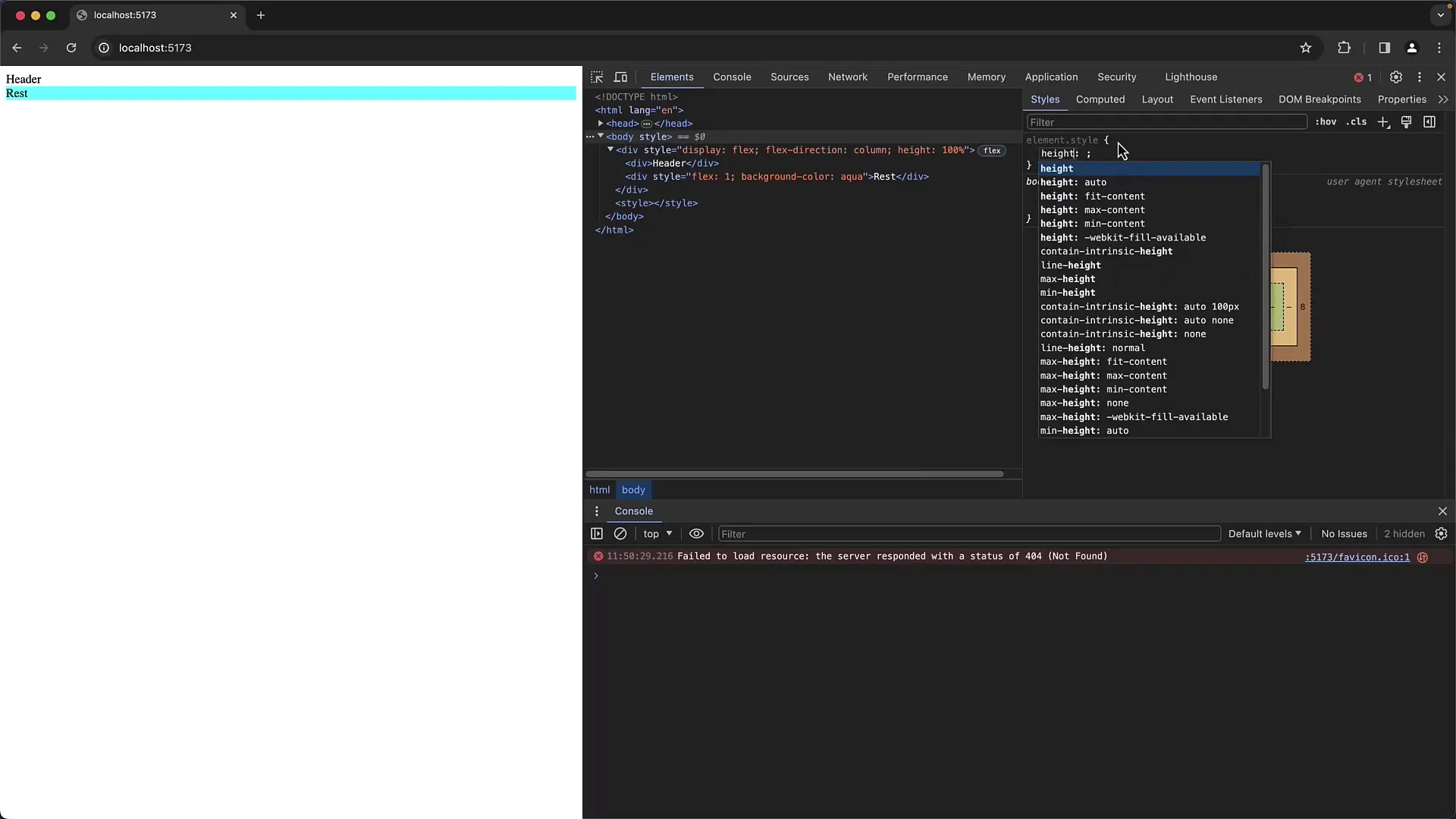
En cuanto hayas ajustado la altura de la etiqueta html al 100%, el diseño debería mostrarse correctamente. El resto div ahora llenará todo el espacio de la página.
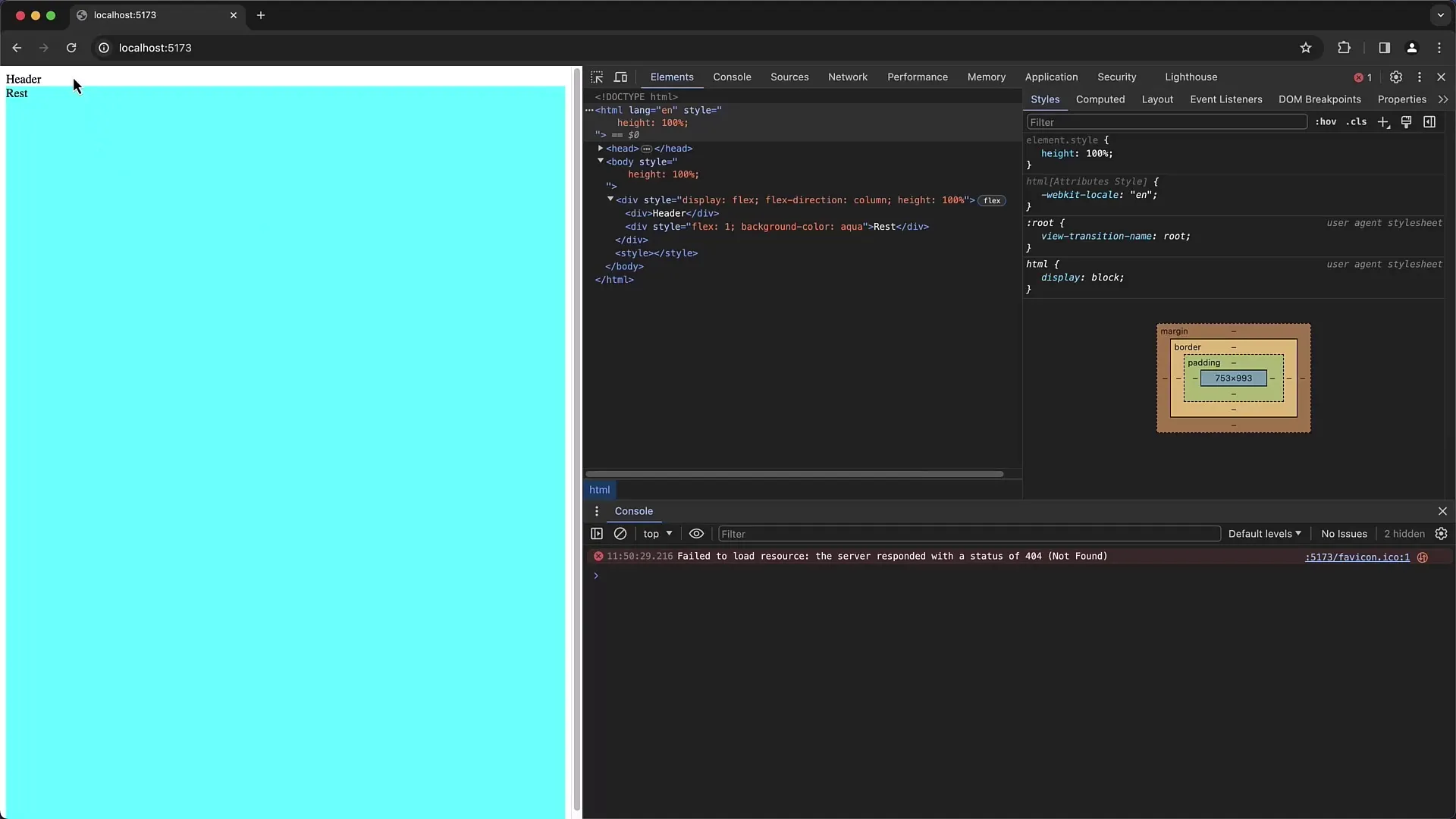
Afinar la configuración de flexbox
Otro paso es refinar la configuración de flexbox. Puedes ajustar la alineación de los elementos hijos en el contenedor flex probando opciones como align-items o justify-content. Estos ajustes te ayudarán a controlar las posiciones del contenido dentro del contenedor.
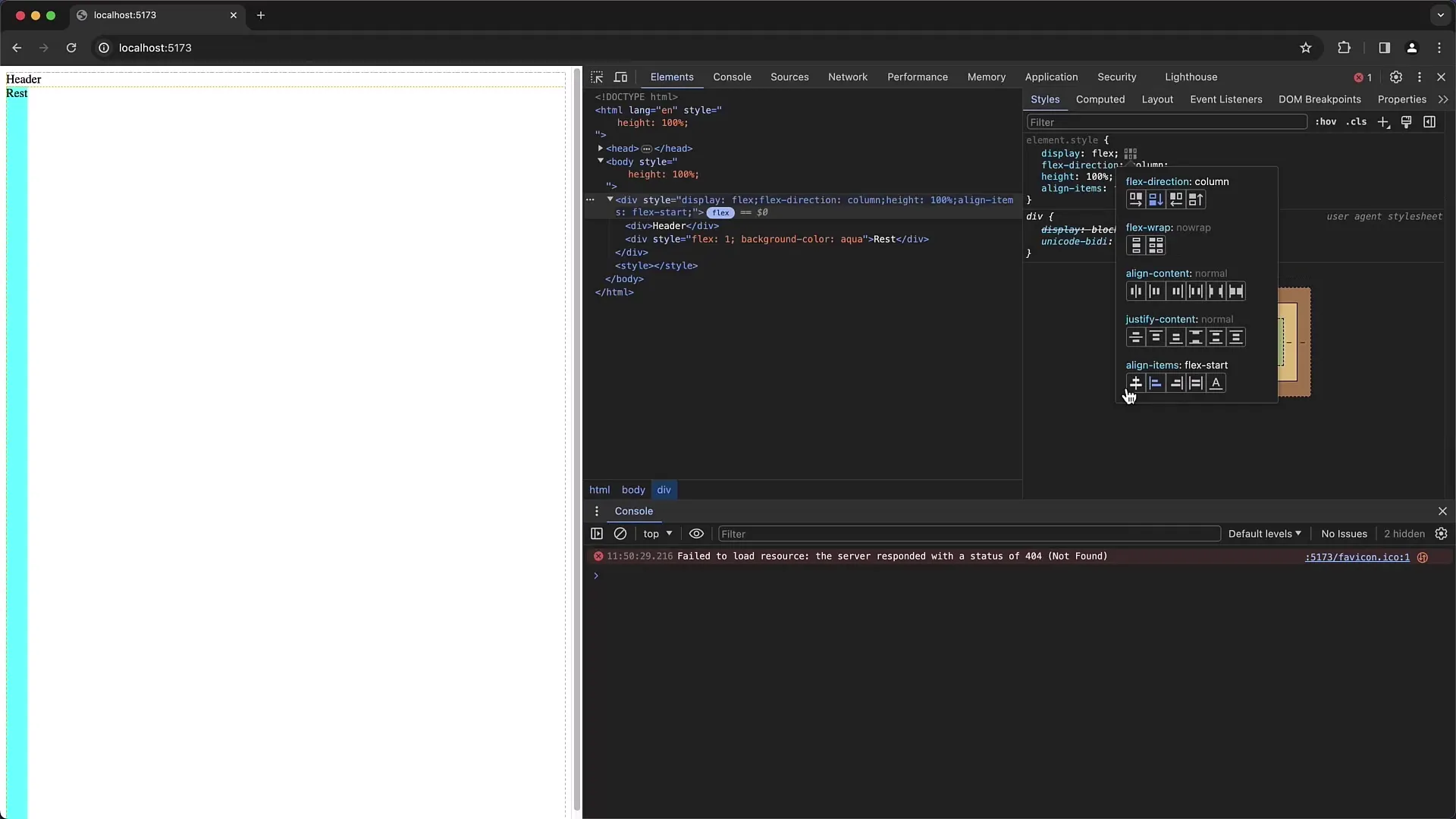
Mientras experimenta, asegúrese de observar el resultado visual. Repita los ajustes hasta que esté satisfecho con la disposición del contenido.
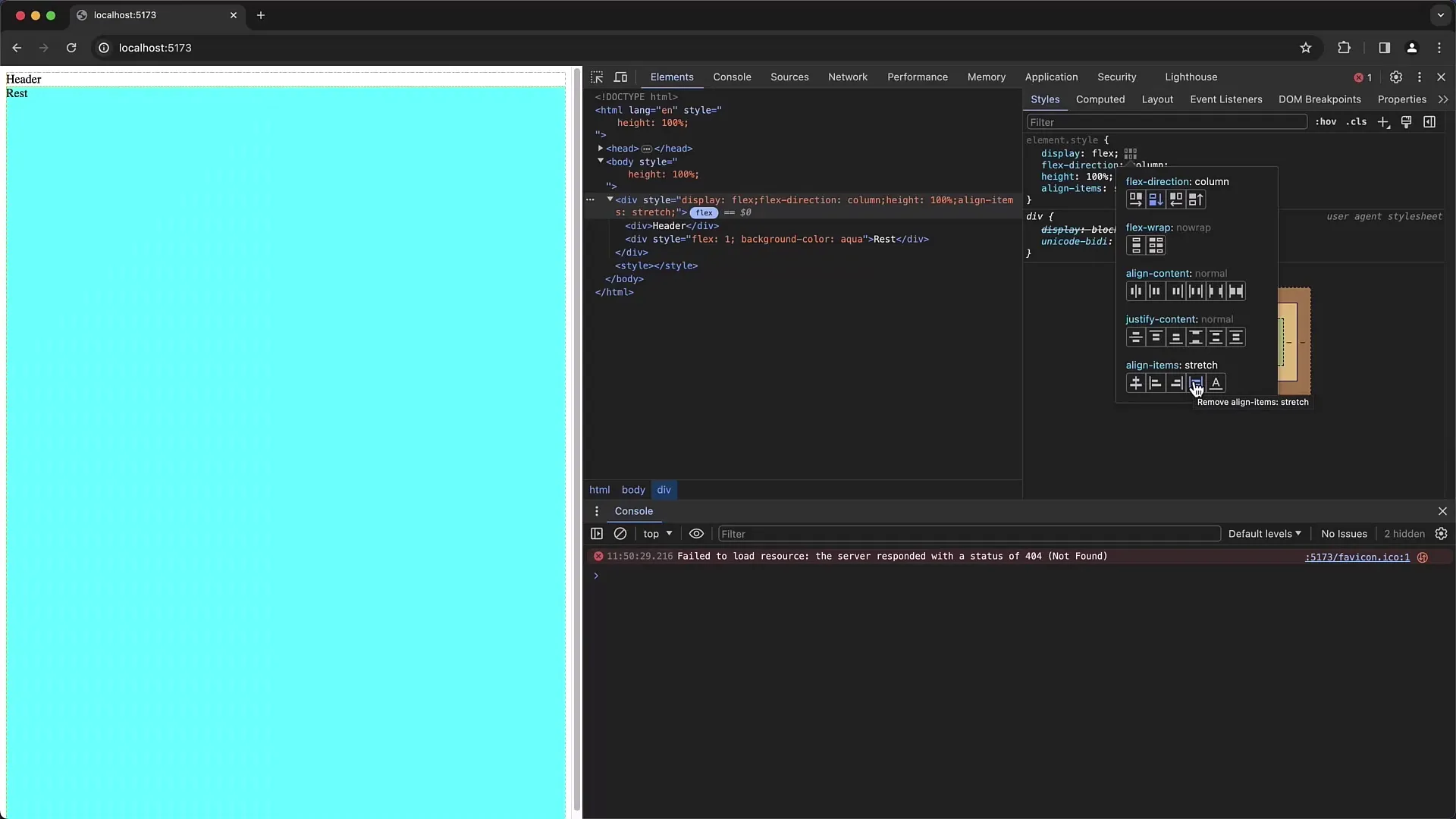
Identificar y solucionar problemas de desbordamiento
Ahora se enfrentará a otro problema, el desbordamiento, que provoca barras de desplazamiento no deseadas. Para averiguar qué elementos son responsables de la barra de desplazamiento, haga clic con el botón derecho del ratón en la barra de desplazamiento y seleccione "Inspeccionar".
En el área Inspeccionar, verá que el elemento body tiene un margen de 8 píxeles. Este margen puede ser el responsable de que su página tenga una anchura superior al 100%, lo que crea un desbordamiento.
Para solucionar este problema, establezca el margen del cuerpo en 0 y tenga en cuenta que normalmente se hace un restablecimiento de CSS para crear coherencia. Esto significa que todos los márgenes se ponen a cero antes de que vuelvas a añadir tus propios márgenes.
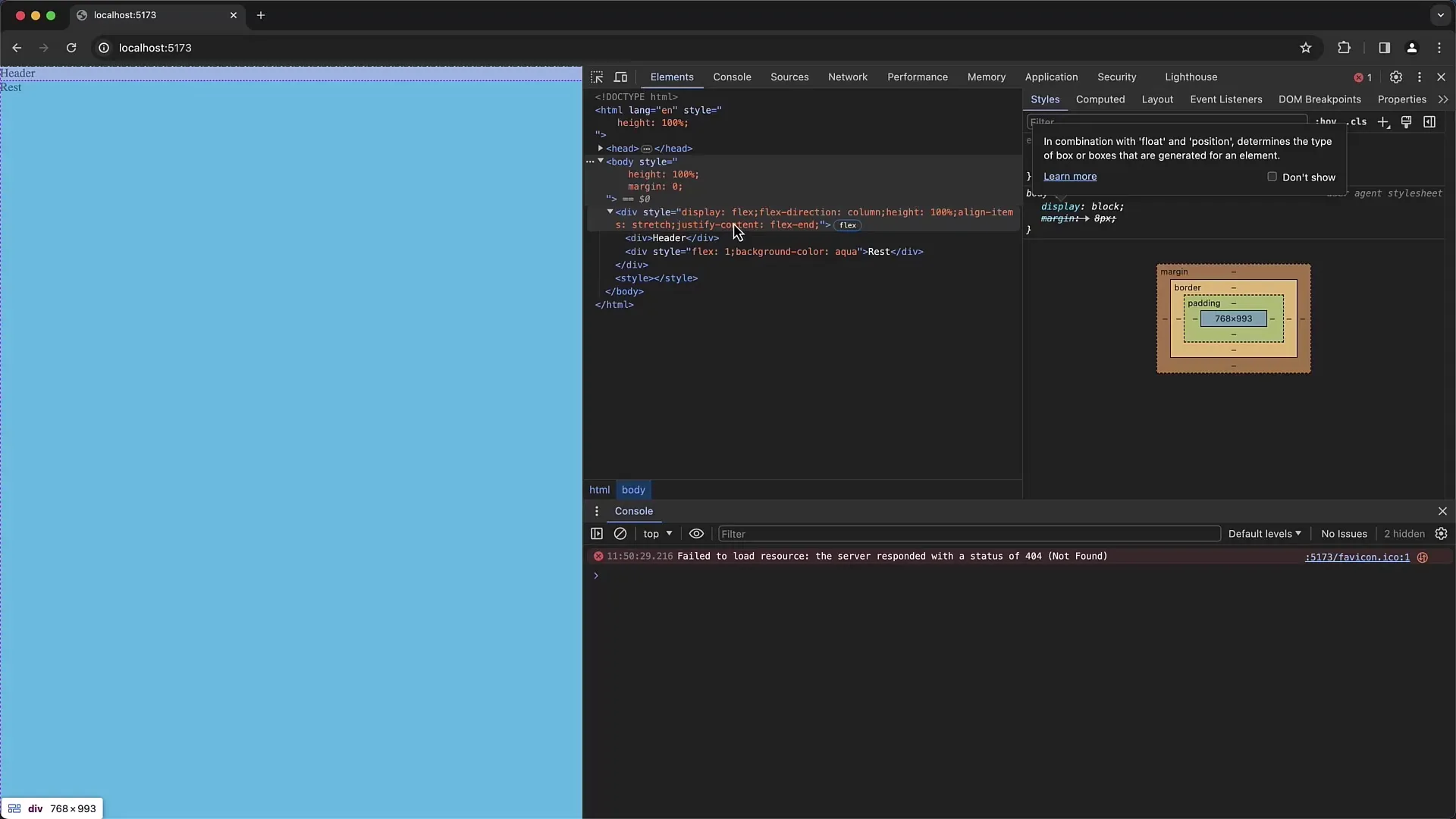
Ajusta el relleno y el tamaño de la caja
Después de arreglar el problema de los márgenes, también tienes que comprobar el relleno. Es posible que el relleno de la etiqueta HTML esté contribuyendo al desbordamiento. Aquí puedes ajustar el relleno a 0 o alternativamente ajustar el tamaño de la caja a border-box. Esto significa que el relleno se tiene en cuenta dentro de la anchura definida y la barra de desplazamiento desaparece.
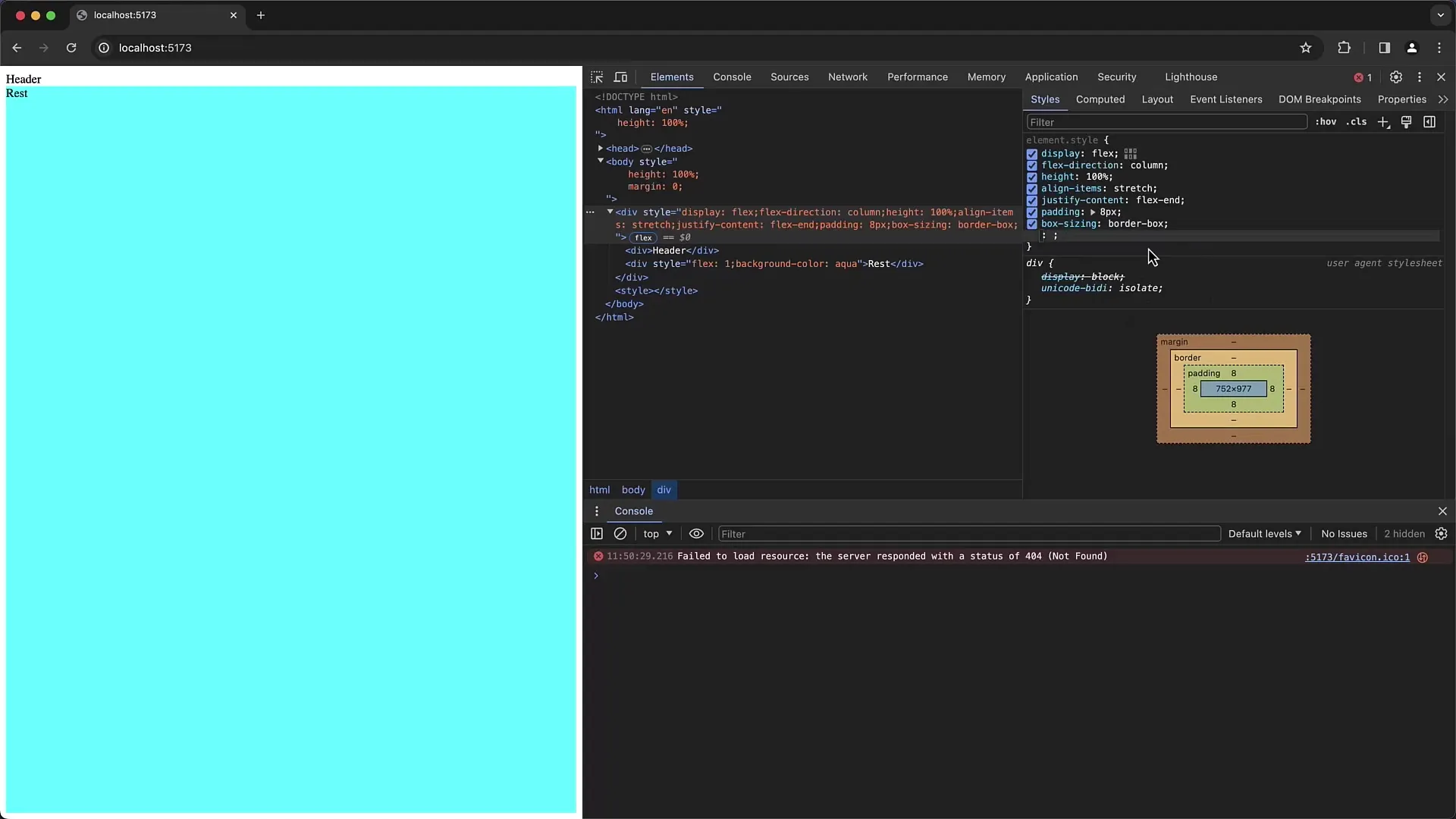
Una vez que haya instalado todo esto, ahora debería tener una estructura de diseño sin barras de desplazamiento que se adapte de forma óptima al espacio de pantalla disponible.
Resumen
En esta guía, has aprendido a utilizar las Herramientas para desarrolladores de Chrome para identificar y solucionar problemas de diseño y errores de desbordamiento en tu sitio web. Ha comprendido la importancia de flexbox y de la configuración correcta de la altura y los márgenes para crear un diseño estéticamente agradable.
Preguntas más frecuentes
¿Cómo puedo cambiar el tamaño de los elementos HTML en las Herramientas para desarrolladores de Chrome?Puedes ajustar la altura y la anchura de un elemento HTML en los estilos e introducir el valor deseado.
¿Qué hago si mi maquetación no funciona como esperaba?Utiliza las funciones inspectiv para averiguar si los márgenes o el relleno de los elementos padre afectan al espacio.
¿Cómo pongo el margen a cero?Añada margin: 0; en los estilos bajo el elemento deseado.
¿Cuál es la diferencia entre relleno y margen?El relleno es el espacio interior de un elemento, mientras que el margen es el espacio exterior.
¿Cómo puedo cambiar a un diseño flexible?Asegúrese de que la pantalla CSS se establece en Flex para activar Flexbox.


